Dokumentenscanner Panasonic KV-N1058X
Aufs Smartphone scannen
- Verbinden Sie den Scanner und das Smartphone oder Tablet bitte mit demselben Netzwerk.
- Laden und installieren Sie die App Panasonic Image Capture Mobile:

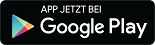
- Starten Sie die App und warten Sie, bis die Suche nach dem Scanner abgeschlossen ist.
- Tippen Sie unten auf das Scanner-Symbol
 . Das Dokument wird eingelesen und in die App geladen.
. Das Dokument wird eingelesen und in die App geladen.
App-Funktionen
Screenshot der leeren App ohne Dokument:
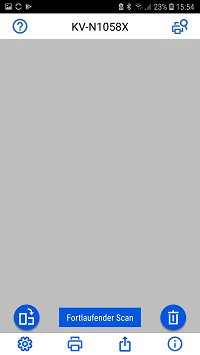
Funktionsschalter

- Öffnet die Downloadseite mit der Dokumentation im Webbrowser.

- Sucht nach einem kompatiblen Scanner.

- Dreht das erfasste Dokument um 90° im Uhrzeigersinn.
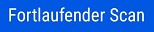
- Die eingelegte Vorlage scannen und dem aktuellen Dokument als weitere Seite hinzufügen. Zwischen den einzelnen Seiten wechseln Sie mit seitlichem Wischen.

- Löscht nach Rückfrage das gezeigte Bild bzw. die Dokumentseite.

- Einstellmöglichkeit für die Scan-Parameter, wie Auflösung, Farbmodus, Duplexscan und Papierzuschnitt.

- Ein neues Dokument beginnen und die eingelegte Vorlage scannen. Ein eventuell zuvor eingelesenes Bild wird nach Rückfrage gelöscht.

- Ermöglicht das Speichern des Dokuments auf dem Smartphone und das Teilen mit anderen Apps.

- App-Info mit Link zur Supportseite.
Alternative Verbindungsmöglichkeit
Der oben beschriebene erste Scan funktioniert wunderbar, wenn bei Geräte im selben Netzwerk verfügbar sind.
Sie können aber auch ohne Router eine Direktverbindung aufbauen. Beachten Sie dabei bitte, dass immer nur ein Netzwerk-Modus aktiv sein kann - also entweder kabelgebunden oder eine der WLAN-Methoden.
- Am Scanner auf Einstellungen tippen (Zahnrad-Symbol), dann LAN-Modus | Wireless-LAN, Einfacher AP-Modus. Oben rechts bestätigen.
- Am Smartphone öffnen Sie die Einstellungen für WLAN.
- In der Liste der Netzwerke erscheint jetzt der Scanner - beispielsweise "BCC342D46B82". Wählen Sie dieses aus. Das Kennwort (Netzwerkschlüssel) entspricht der Netzwerkbezeichnung.
- Übersicht
- 1: Netzwerk
- 2: App
- 3: Twain